ファイルの保存
Word で新しく文書を作成した場合や、既存のファイルを開いた後で何らかの編集を行ったあとに文書をファイルとして保存する方法について解説します。
(Last modified: )
ファイルを保存する
「ファイル」メニューの中にある「名前を付けて保存」メニューをクリックします。
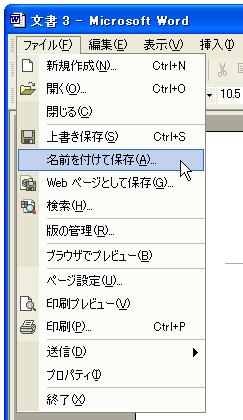
「名前を付けて保存」ダイアログが表示されます。
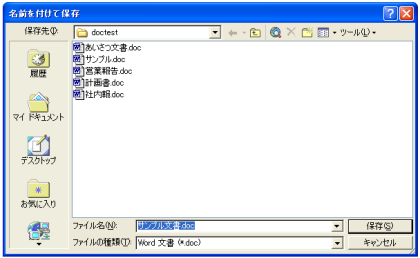
ファイルを保存したいディレクトリを選択し、保存するファイル名を指定して下さい。

Wordの文書を保存する場合、デフォルトではファイルの拡張子は「.doc」となります。Wordで作成した文書内容や書式などの情報を全て保存するには基本的に「.doc」のまま保存します。
ファイル名にはデフォルトでは「xxxx.doc」のように表示されていますが、ファイル名を指定する場合はファイルの名前だけを指定すれば結構です。自動的に「ファイルの種類」で選択した拡張子(今回の場合は「.doc」)が自動的にファイル名に付きます。
では今回ファイル名として「保存サンプル」としてみます。

ファイル名の指定が終わりましたら「保存」ボタンをクリックして下さい。ファイルの保存が完了します。
文書をファイルに保存してもWordは終了しませんので、引き続き編集等が可能です。この時、文書のタイトルは保存したファイル名となります。(一度も保存されていない文書は「文書xx」のようなタイトルとなっています)。
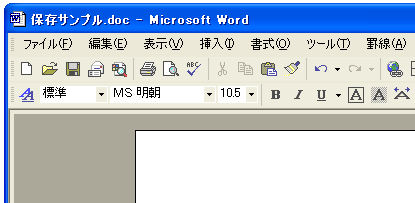
上書きで保存する
一度ファイルとして保存された文書を編集している場合に、同じ名前のまま保存する場合には「上書き保存」を行うことが出来ます。
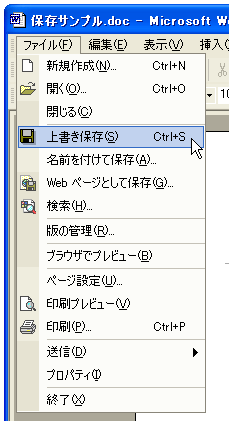
「上書き保存」の場合はダイアログが出ることもなく、同じファイルに最新の文書の内容が改めて保存されます。
新規に文書を作成し、一度もファイルとして保存されていない状態で「上書き保存」を行うと、どのファイルに上書きしていいのか分からないため自動的に「名前を付けて保存」と同じ動作を行います。
( Written by Tatsuo Ikura )

著者 / TATSUO IKURA
プログラミングや開発環境構築の解説サイトを運営しています。